Itt az ideje, hogy a dizájnkészségeidet új szintre emeld. Ebben a bemutatóban megtanulod, hogyan készíthetsz egy kiváló minőségű Prototípust egy Online-Bolt számára az Adobe XD-ben. Akár tapasztalt vagy, akár újonc; itt megkapod azokat a hasznos tippeket és technikákat, amelyekre szükséged van, hogy életre keltsd az ötleteidet. Különböző lépéseken fogunk végigmenni a dizájnfolyamatban, amelyek lehetővé teszik számodra, hogy vonzó és funkcionális elrendezést készíts. Lépjünk közvetlenül a koncepció fázisból az első dizájnodra.
Legfontosabb megállapítások
- A kiváló minőségű prototípus elkészítése átgondolt tervezést és pontos végrehajtást igényel.
- A dizájn optimalizálható megfelelő színek, betűtípusok és elrendezések használatával.
- Az ikonok és képek használata döntő szerepet játszik a vizuális kommunikációban.
Lépésről lépésre útmutató
1. lépés: Téglalap készítése és alapvető kialakítása
Kezdd a dizájnodat a téglalap szerszámmal. Tartsd nyomva a Shift billentyűt, miközben megrajzolod a téglalapot, és helyezd el az Artboard közepén. Rejtse el a keretet és változtassa a színét sötét helyettesítőre. Állítsd be a sarkokat 30-ra, hogy lekerekített sarkokat kapj. Ez az első lépés, hogy modern és elegáns megjelenést adj a felhasználói felületnek.
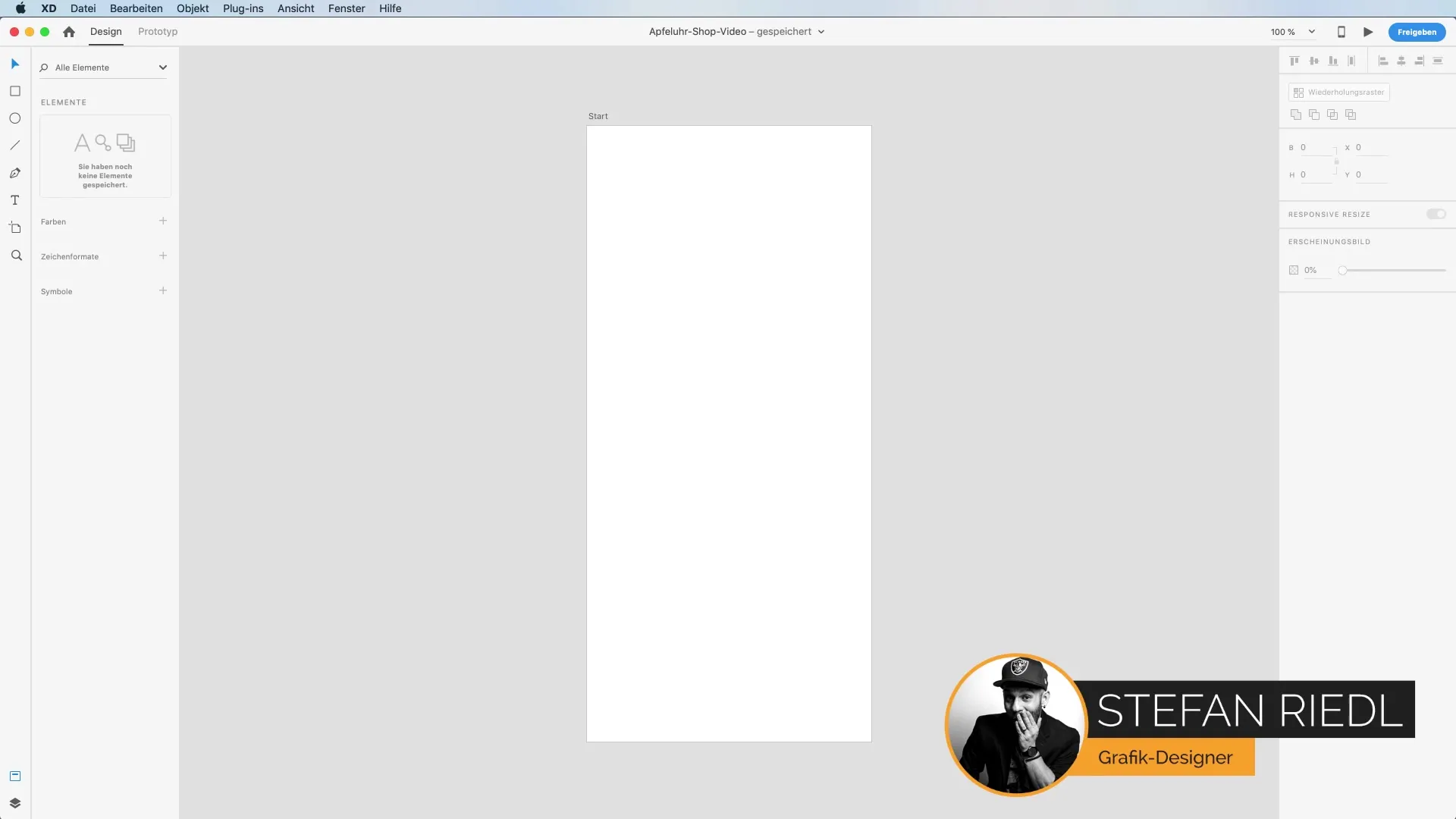
2. lépés: Színbeállítás és kontraszt optimalizálása
Változtasd meg a téglalap színét egy lágy szürkére, hogy javítsd a kontrasztot. Ez a lépés lehetővé teszi, hogy jobban vizualizáld a ráhelyezett szövegeket és képeket. Miután elégedett vagy a színnel, készíts egy újabb keretet az első téglalapon belül. Ez a keret később a képek korlátjaként fog szolgálni, amelyeket be szeretnél illeszteni.
3. lépés: Kép és mockupok hozzáadása
Most itt az ideje, hogy képeket adj hozzá. Menj a Fájl -> Creative Cloud Könyvtárakhoz, és válassz ki egy megfelelő képet a gyűjteményedből. Szabadon elérhető képeket is használhatsz az internetről. Húzd a képet a keretbe, és méretezd át az Alt billentyű lenyomva tartásával. Ez a funkció lehetővé teszi számodra, hogy megőrizd a kép arányait, miközben a dizájnigényeidhez igazítod.
4. lépés: Munka a szövegszerszámmal
Használd a szövegszerszámot, hogy hozzáadd a terméked nevét. Állítsd be a betűtípust "Dosis"-ra 20-as méretben és "Light" szabásban. Írd például azt, hogy "Almaóra". Jelöld ki a szöveget, és állítsd a térközt 200-ra, hogy növeld a betűk közötti távolságot. Ez garantálja a vonzó olvashatóságot és a jó vizuális dizájnt.
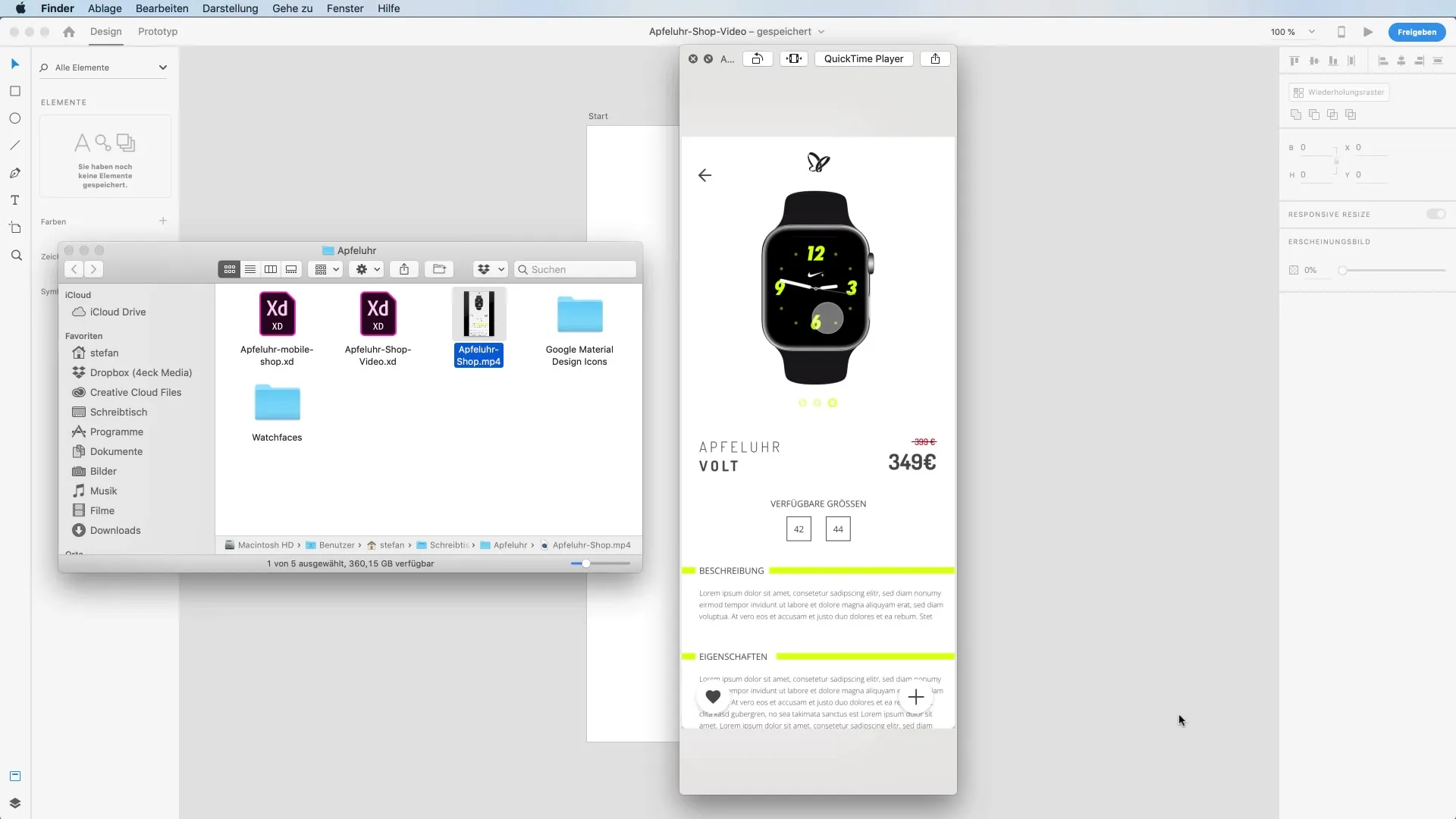
5. lépés: Árazás és vizuális hangsúlyok
Adj hozzá árat a termékedhez. Használj egy egyszerű szövegmezőt, és helyezd el kényelmesen a termék neve alatt. Kísérletezz különböző betűméretekkel és színekkel, hogy kiemeld az árat. Egy piros árnyalat, amely a gyors csökkentett árakra emlékeztet, itt jól működhet. Ügyelj arra, hogy az ár információk vizuálisan vonzóak és jól észlelhetőek legyenek.
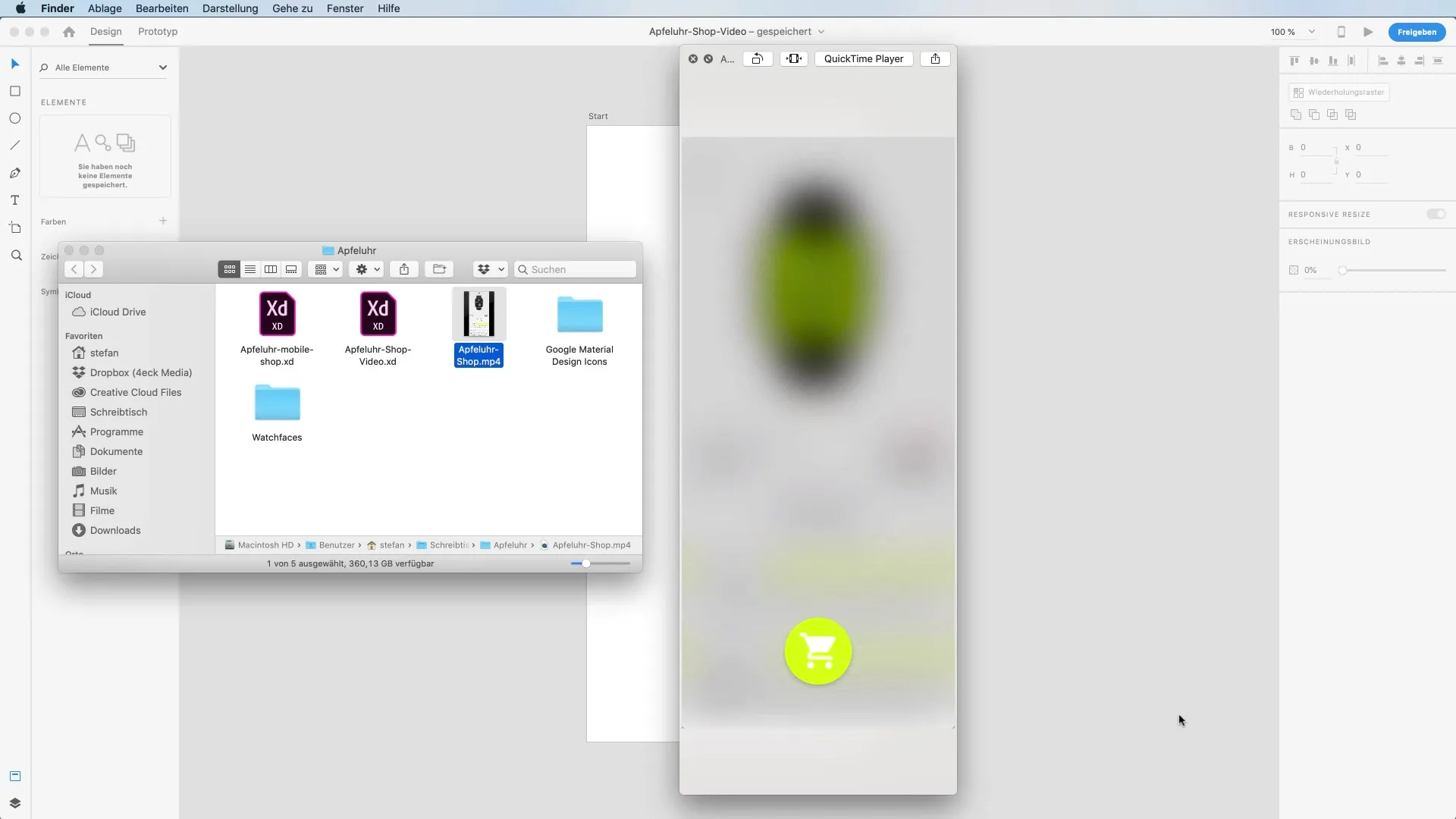
6. lépés: Ikonok hozzáadása
A felhasználói élmény javítása érdekében interaktív elemeket, például ikonokat adunk hozzá. Ehhez menj a flaticon.com-ra, és keress Material Design ikonokat. Töltsd le a szükséges ikonokat, és illeszd be őket a dizájnodba. Győződj meg róla, hogy ezek az ikonok harmonizálnak a teljes terv színvilágával.
7. lépés: Az elrendezés további javítása
Használj ismétlődő rácsokat, hogy finomítsd az elrendezést. Figyelj a konzisztens távolságokra és az egységes dizájnra. Ez hozzájárul ahhoz, hogy a prototípusod vonzónak tűnjön és a felhasználói felület jól strukturált legyen.
8. lépés: A dizájn rétegeid feldolgozása
Szervezd meg a rétegeidet, hogy átlátható maradj. Jelöld meg és nevezd el a csoportokat, például "Navigációs ikonok" vagy "Termékfotók". Ez megkönnyíti a későbbi javítást és biztosítja, hogy minden rendezetten és átláthatóan maradjon.
9. lépés: Végső simítások
Vizsgáld meg az elrendezésedet a végső bemutató előtt. Ügyelj arra, hogy a színek, betűtípusok és távolságok összhangban legyenek. Játssz a transzparenciákkal és árnyékokkal, hogy mélységet adj a dizájnhoz. Minden elemet gondosan ellenőrizni kell a vonzó és professzionális végtermék biztosítása érdekében.

10. lépés: A prototípus bemutatása
Végül bemutathatod a dizájnodat az Adobe XD-ben. Győződj meg róla, hogy minden interaktív elem megfelelően működik, és a prototípusod jól görgethető. Ez a véglegesített prototípus a kemény munka eredménye, és most készen kell állnia arra, hogy bemutasd a koncepciódat az Online Bolt támogatására.
Összefoglaló – Kiváló minőségű prototípus készítése egy online bolt számára az Adobe XD-ben
Ebben a bemutató első részében megtanultad, hogyan készíthetsz egy kiváló minőségű prototípust egy online bolt számára az Adobe XD-ben. A téglalappal való alapvető kialakítástól kezdve az árazásig és az ikonokig minden szükséges lépést megtettél, hogy vonzó és funkcionális elrendezést fejlessz ki. Ezek a készségek nemcsak a prototípusok elkészítésében segítenek, hanem a vizuális tervezés megértésében is.
Gyakran ismételt kérdések
Hogyan válasszam ki a megfelelő betűtípust?A megfelelő betűtípusnak illeszkednie kell a márkaidentitáshoz és jól olvashatónak kell lennie.
Használhatom a saját képeimet?Igen, feltöltheted a saját képeidet vagy használhatsz szabadon elérhető képeket.
Hogyan menthetem el a prototípust az Adobe XD-ben?Menj a „Fájl” menüpontba, és válaszd a „Mentés” vagy a „Megosztás” lehetőséget a prototípusod mentéséhez.
Milyen színsémát kell használnom?Válassz színeket, amelyek illeszkednek a márkához, és harmonikus kontrasztos elrendezést hoznak létre.
Melyik ikon a legjobb az UI tervezésemhez?Használj ikonokat, amelyek összhangban vannak a dizájnstílusoddal és könnyen érthetőek a felhasználó számára.


